За много разработчици е необходим добър текстов редактор. Тъй като това е толкова важен инструмент за разработчиците, важно е да изберете редактор, който ви осигурява добър интерфейс и функции, които ви позволяват лесно да програмирате и да работите ефективно.
Emacs е добре известен сред разработчиците като един от най-добрите текстови редактори. Благодарение на своята гъвкавост и бърза производителност, заедно с изключително подробна документация и лесен за използване, лесен за употреба интерфейс, Emacs е направил името си в общността на разработчиците. С множество функции с толкова много различни функционалности, скрити под простия му дизайн, това ясно показва мощта и елегантността на Emacs.
Тази статия предоставя изчерпателен преглед на командите, които идват заедно с Emacs.
Важни ключове
Преди да разгледаме някои от ключовите команди на Emacs, първо ще посочим терминология, която често се използва от потребителите на Emacs.
Най-често срещаната и важна стенография, която се използва почти навсякъде в Emacs, е C-x команда. C-x се отнася до Ctrl + x. Друга важна стенография на Emacs е М-х команда, която често е известна като мета х. Meta или M се отнася или до Alt ключ или Esc ключ.
Резюме:
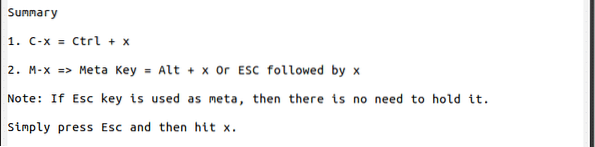
Стартиране на Emacs
Emacs има както графичен потребителски интерфейс (GUI), така и терминален интерфейс. За да отворите Emacs чрез GUI, отворете списъка си с приложения и потърсете Emacs. След като го намерите, кликнете върху него и Emacs ще стартира. За да отворите Emacs от терминала, въведете следната команда в терминала:
$ emacsЗа да отворите конкретен файл с Emacs от терминала, въведете следната команда в терминала, замествайки термина „fileName“ с името на файла, който искате да отворите:
$ emacs fileNameПолучаване на помощ
Emacs разполага с подробна документация, която предоставя отлични обяснения и примери за използването на програмата. За да отворите онлайн ръководството в Emacs, натиснете клавишите Ctrl + h, следван от r.
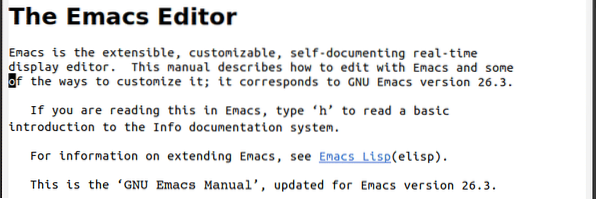
Ако предпочитате да следвате урок и неговите насоки, за да научите за Emacs, тогава можете да получите достъп до вградения урок в Emacs, като щракнете върху Ctrl + h, следван от T.

Друг чудесен ресурс е информационната директория, меню, което дава достъп до полезна информация, като например онлайн документацията на Emacs. Информационната директория може да се отвори, като натиснете клавишите Ctrl + h, следван от i.

За да получите представа какво прави натискането на клавиш, натиснете клавишите Ctrl + h, следван от к, и въведете натискането на клавиша, за което искате да научите.

Резюме:
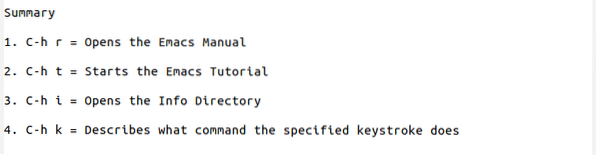
Излизане от Emacs
От Emacs може да се излезе просто с натискане на клавишите Ctrl + x, следван от Ctrl + c. Можете да спрете Emacs, като натиснете клавишите Ctrl + z.
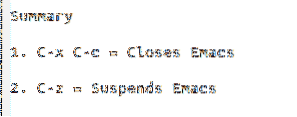
Основни файлови команди
За да отворите или създадете файл, натиснете клавишите Ctrl + x, следван от Ctrl + f, и след това въведете името на файла. Ако съществува файл с това име, той ще го отвори. Ако обаче файл с това име не съществува, тогава Emacs ще създаде нов файл с това име.

За да посетите друг файл в нов прозорец, натиснете клавишите Ctrl + x, следван от Ctrl + v, и въведете името на новия файл.

За да запазите файл, използвайте клавишите Ctrl + x, следван от Ctrl + s. Можете също да запазите този файл в друго име на файл, като натиснете клавишите Ctrl + x, следван от Ctrl + w, и въвеждане на новото име на файл.

Можете също да вмъкнете съдържанието на друг файл във вашия текущ файл в текущата позиция на курсора, като щракнете върху Ctrl + x, следван от i, и въвеждане на името на файла, от който ще бъде копирано вмъкнатото съдържание.

Можете да отмените напълно всички промени във файл от последното запазване, като натиснете клавишите Alt + x и въвеждане на командата revert-buffer.

Ако даден файл се затвори и не сте успели да го запазите, тогава Emacs ви позволява да възстановите текста от файл с автоматично запазване, като натиснете клавишите Alt + x и въвеждане на командата файл за възстановяване.

Ако сте редактирали няколко файла преди затваряне, можете да възстановите цялата сесия с помощта на клавишите Alt + x и въвеждане на командата сесия за възстановяване. Следващото изображение показва списъка на сесиите, които мога да възстановя в системата си:
 Обобщение
Обобщение
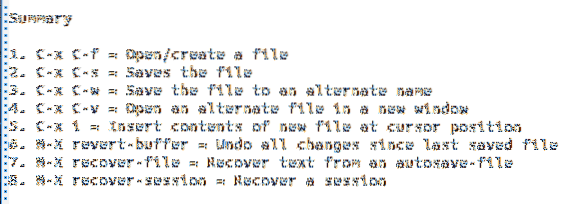
Команди за движение на курсора
В Emacs потребителите могат да се движат по екрана с натискане на клавиши. Предимството на тези клавиши е, че те са много по-бързи от техните алтернативи (като например използване на мишка).
За да се придвижите по знак, натиснете клавишите Ctrl + f за да се придвижите напред с един знак и Ctrl + b за да се придвижите с един символ назад.
За да се придвижите с дума, натиснете клавишите Alt + f да се придвижите напред с една дума и Alt + b за да се придвижите назад с една дума.
За да се придвижите по линия, натиснете клавишите Ctrl + n за да преминете към следващия ред и Ctrl + p за да преминете към предишния ред.
За да се придвижите с изречение, натиснете клавишите Alt + e за да преминете към следващото изречение и Alt + a за да преминете към предишното изречение.
За да се придвижите по параграф, натиснете клавишите Alt + Shift +] (или Alt +), за да преминете към следващия абзац и Alt + Shift + [ (или Alt + ), за да преминете към предишния параграф.
За да отидете в началото на ред, натиснете клавишите Ctrl + a и за да отидете до края на ред, натиснете клавишите Ctrl + e.
За да отидете в началото на буфер, натиснете клавишите Alt + Shift + . (или Alt + <) и за да отидете до края на буфер, натиснете клавишите Alt + Shift + . (или Alt +>).
За да превъртите надолу с една страница, натиснете клавишите Ctrl + v, и за да превъртите нагоре с една страница, натиснете клавишите Alt + v.
Включете опцията за показване на номера на редове, като натиснете Alt + x и влизане режим на линум. Сега можете да отидете директно до посочения номер на ред, като натиснете клавишите Alt + g, следван от ж, и въвеждане на номера на реда. Например:

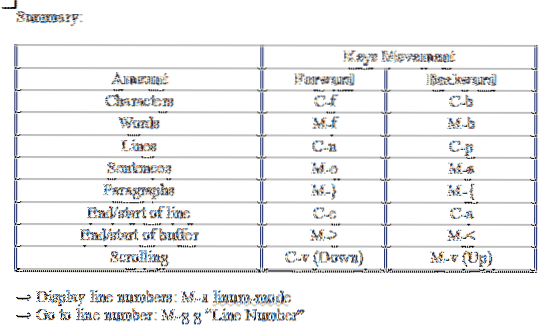
Редактиране на команди
Emacs има разнообразен набор от команди, когато става въпрос за редактиране на текст. Една от най-полезните команди, предлагани от Emacs, е възможността да се повтори команда определен брой пъти. Това става чрез натискане на клавишите Ctrl + u, последвано от влизане в брой пъти командата ще бъде повторена и след това въвеждането на командата за повторение. Например, за да се придвижите до третия ред от текущото местоположение на курсора, трябва да въведете следната команда:
В Emacs терминът „марка“ се отнася до позицията на курсора. Марките се използват в Emacs за избор на секции от текста. Първо можете да определите марката, като натиснете клавишите Ctrl + интервал. След това преместете курсора до крайната точка на раздела, който искате да изберете. Например в следващото изображение зададох своя знак на мястото на червения квадрат и преместих курсора си в червения кръг.

В Emacs терминът „марка“ се отнася до позицията на курсора. Марките се използват в Emacs за избор на секции от текста. Първо можете да определите марката, като натиснете клавишите Ctrl + интервал. След това преместете курсора до крайната точка на раздела, който искате да изберете. Например в следващото изображение зададох своя знак на мястото на червения квадрат и преместих курсора си в червения кръг.
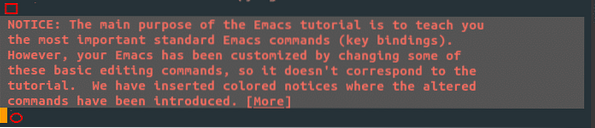
Можете също да изберете целия буфер, като натиснете клавишите Ctrl + x, следван от з.
В Emacs процесът на копиране и поставяне на материал е посочен съответно като „убиване“ и „дръпване“ на текст, съответно. Emacs съдържа регион, наречен „kill-ring“, списък, съдържащ всички предварително убити или изрязани блокове текст.
Както бе споменато по-горе, преди да приложите тези команди, първо ще трябва да изберете региона с помощта на клавишите Ctrl + интервал. След като изберете региона, копирайте избрания регион, като натиснете клавишите Alt + w. За изрязване или убиване на текста можете да използвате клавишите Ctrl + k да убие определена линия или Ctrl + w команда за убиване на целия избран регион. Alt + d може да се използва и за изрязване само на една дума.
За да поставите или издърпате текста, натиснете клавишите Ctrl + y. Това поставя последния убит предмет от пръстена за убиване. Emacs обаче също ви позволява да преминете през списъка с убийствени пръстени, като използвате Alt + y.
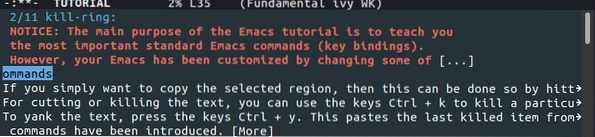
Emacs също така позволява на потребителите да отменят или прекъсват изпълняваните или въведени команди, като натискат клавишите Ctrl + g.
Функциите за отмяна и повторение също са налични в Emacs. Ctrl + / може да се използва за отмяна команди, докато Ctrl + g, следван от Ctrl + /, може да се използва за повторно команди.
За да увеличите размера на текста на екрана, натиснете клавишите Ctrl + x, следван от Ctrl + + (плюс). За да намалите размера на текста, натиснете клавишите Ctrl + x, следван от Ctrl + - (минус).
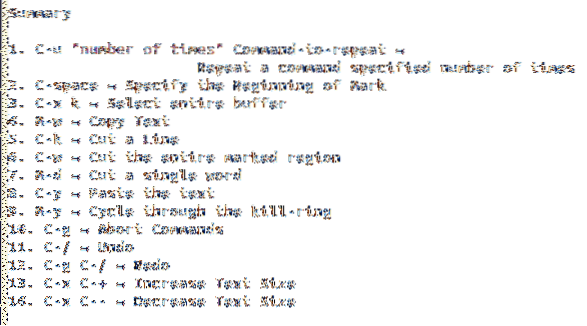
Команди за търсене и замяна
Потребителите на Emacs имат на разположение няколко команди за търсене и замяна.
Потребителите могат да извършват постепенно търсене чрез натискане на клавишите Ctrl + s. За да прескачате от едно събитие на друго, непрекъснато пишете Ctrl + s.

Постепенно търсене назад може да се извърши чрез натискане на клавишите Ctrl + r.

Извършете търсене с помощта на регулярни изрази, като натиснете клавишите Ctrl + Alt + s.

Заместването на заявка може да се извърши чрез натискане на клавишите Alt + Shift + 5.
Вижте пример, който иска думата да бъдат заменени на изображението по-долу:

Вижте пример, който иска думата да се замени с на изображението по-долу:

Заменете регулярните изрази с помощта на клавишите Ctrl + Alt + Shift + 5.
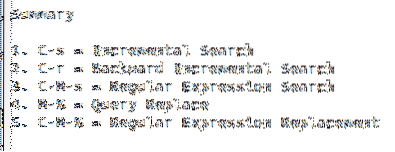
Буферни команди
В Emacs „буфери“ се означават като съдържанието на файла или директорията, по които работите в момента. Всеки път, когато отворите някакъв файл или директория, текстът или списъкът с директории вътре в него се съхранява в буфер. Така че може да има повече от един отворен буфер.
За да видите списъка с отворени буфери, натиснете клавишите Ctrl + x следван от Ctrl + b.
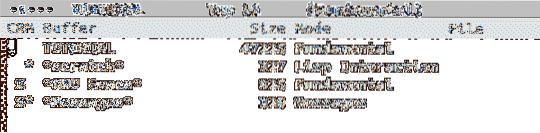
Превключете от един буфер в друг, като натиснете клавишите Ctrl + x, следван от б.

Буферите също могат да бъдат убивани чрез натискане на клавишите Ctrl + x, следван от к.

Ако натиснете enter, без да посочвате буфер, той ще убие буфера по подразбиране, което в горния случай би било надраскано.
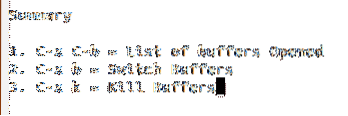
Вградени специални функции
Emacs често е сравняван с операционна система, описвана като нещо повече от текстов редактор и по-скоро като пълноценна машина за лис. Тези описания всъщност подхождат много добре на Emacs, тъй като тя е като голяма кутия, която е изцяло пълна с инструменти с много различни функционалности.
Нека разгледаме някои от тях:
Хит Alt + x и въведете съответните команди, за да отворите тези функции:
Отворете терминал в Emacs, като въведете командата черупка.

Emacs също има вграден дебъгер на gdb, който може да се отвори с влизане gdb.
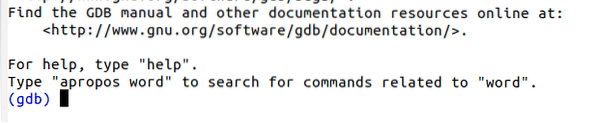
В Emacs има и вграден калкулатор, както и календар. Тези функции могат да бъдат достъпни чрез въвеждане калкулатор или календар, съответно.
Калкулатор:

Календар:
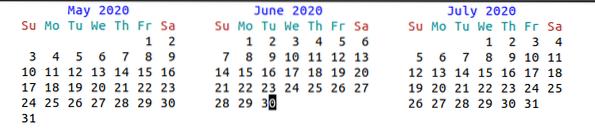
Можете дори да имате достъп до игри в Emacs, като Tetris, които могат да бъдат отворени чрез въвеждане на имената им. Например, за да отворите Tetris, просто въведете тетрис.
Команда:

Резултат:
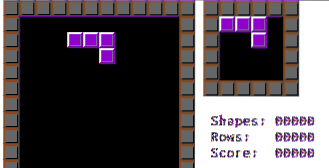
За да проверите и инсталирате разширенията на Emacs, въведете командата пакет-списък-пакети.

Резюме:
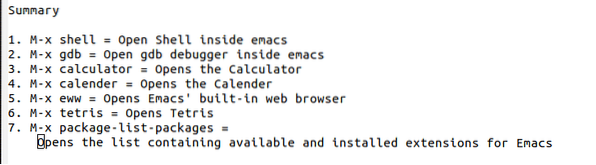
Режими на Emacs
Emacs също има няколко режима, свързани с него, всеки от които може да има свои собствени персонализации и формати.
Заключение
Emacs е изключително мощен текстов редактор, който разчита до голяма степен на своите команди и преки пътища. След като потребителите се хванат за това, кривата на обучение на Emacs пада драстично. Чарът на Emacs произтича и от това, че е разработен по такъв начин, че клиентите да могат да го персонализират и да използват широк спектър от разширени функции.
 Phenquestions
Phenquestions


